相信已经很少有人用光驱来安装操作系统了,把U盘或移动硬盘制作成系统安装启动盘即可进行操作系统安装。MS酋长之前已经陆续介绍了大量的Win10系统U盘安装盘制作工具,包括:微软官方的......
重新安装Windows 10系统,回到传统桌面图标
当我们下载操作系统,安装完成后,首先进入我们眼帘的是一个蓝色窗口,射入阳光的田子格窗,非常吸引眼球!但当我们审视桌面时才发现,太简洁了,只有一个“回收站”!如图:

是不是太简洁了,我们常用的“我的电脑”、共享时要用的“网上邻居”和文档默认存放点“我的文档”呢?
本文要事先提一下,在Windows 10中,有些桌面的经典图标名称发生了改变,如下表:
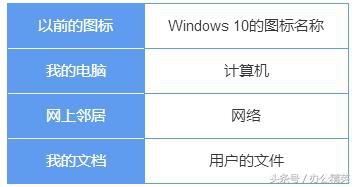
以上3个经典图标名都改名了,只有默认驻留在桌面的“回收站”图标没有变化。
那我们如何恢复这些被隐藏的经典图标呢?
首先,我们直接在桌面的空白处点击右键,选择“个性化”,如下图:
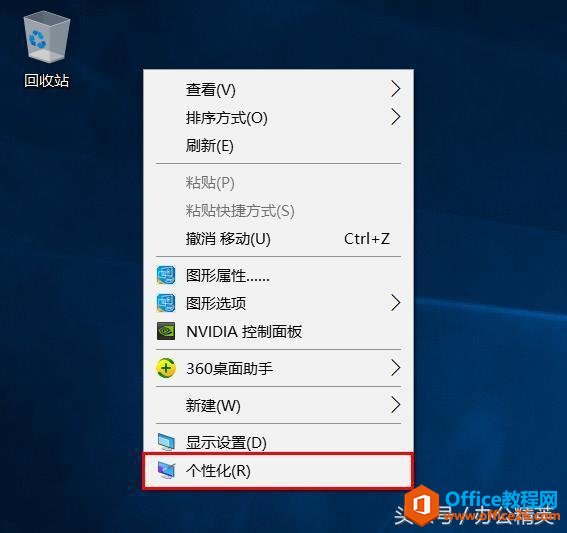
然后,在弹出的“设置”窗口的左侧点击菜单“主题”,在“主题”的右边菜单点击“桌面图标设置”,如下图:

在“桌面图标设置”的窗口,“桌面图标”选项卡中,勾选你要显示的桌面图标,如下图:
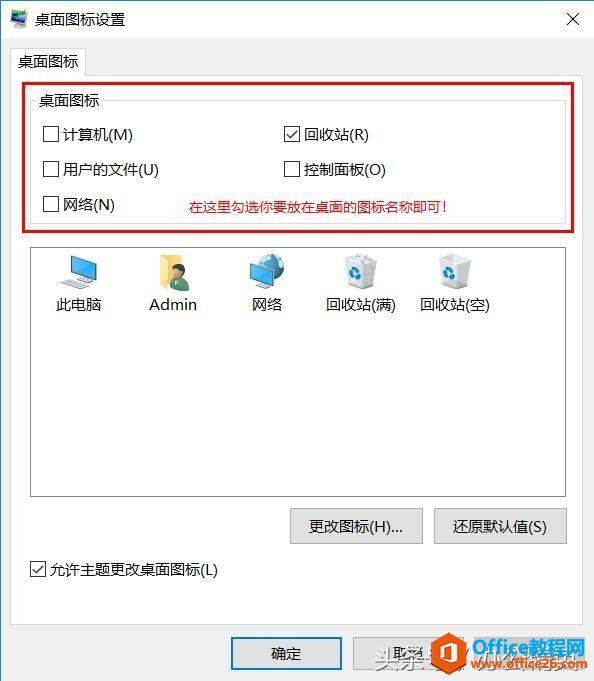
点击“确定”,即可完成经典回归!
笔者勾选“计算机”和“网络”后,效果如下:

至此,我们完成了一个简单的桌面设置,希望对你有所帮助!
相关文章
- 详细阅读
-
如何为Win10家庭版开启组策略编辑器功能详细阅读

经常访问Win10专业网的朋友在看到需要编辑组策略的文章时,会发现,每一个教程都提供了两种方法:方法一是配置组策略;方法二是修改注册表。而两种方法的效果则是相同的。之所以这样,......
2022-04-19 316 组策略编辑器
-
Win10下如何使用DISM命令修复Windows映像详细阅读

DISM工具是一个部署映像服务和管理工具,已经陆续分享了一些DISM工具应用技巧。实际上使用DISM工具还可以修复损坏的Windows映像,下面我们来看一下微软官方的使用DISM工具修复Windows映像教程:......
2022-04-19 55 DISM命令 修复Windows映像
- 详细阅读
- 详细阅读



